
时间:2021-02-28 21:07:00 来源:www.win10xitong.com 作者:win10
我们在用win10系统遇到Win10系统背景颜色无法锁定的情况的时候,你会怎么处理呢?我们经过一些访问发现其实很多用户都遇到了Win10系统背景颜色无法锁定的问题,我们应当如何处理这个问题呢?大家跟着小编的步伐操作:1、win10系统电脑开机之后,敲击"Win + R"快捷键,系统就会打开运行窗口。2、在打开的运行窗口中输入"gpedit.msc",点击"确定"按钮就行了。要是大伙儿还是很懵,那我们再来看看Win10系统背景颜色无法锁定的处理对策。
1.win10系统电脑开机后,点击‘Win R’快捷键,系统将打开运行窗口。
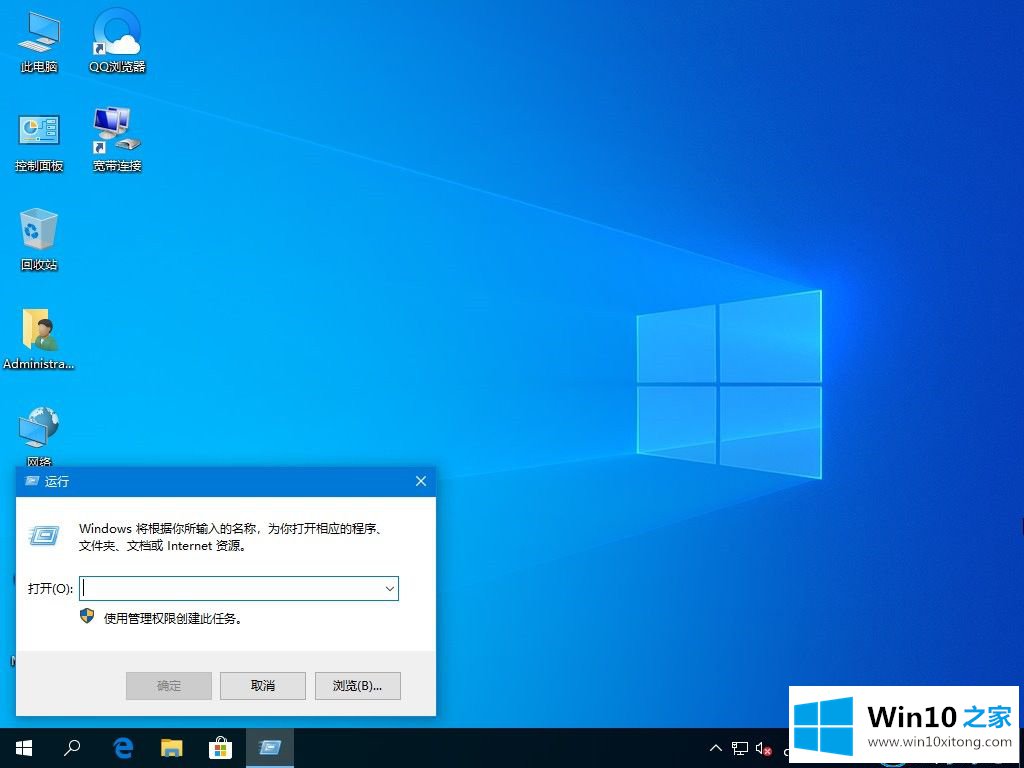
2.在打开的运行窗口中输入‘gp edit . MSC’,点击‘确定’。
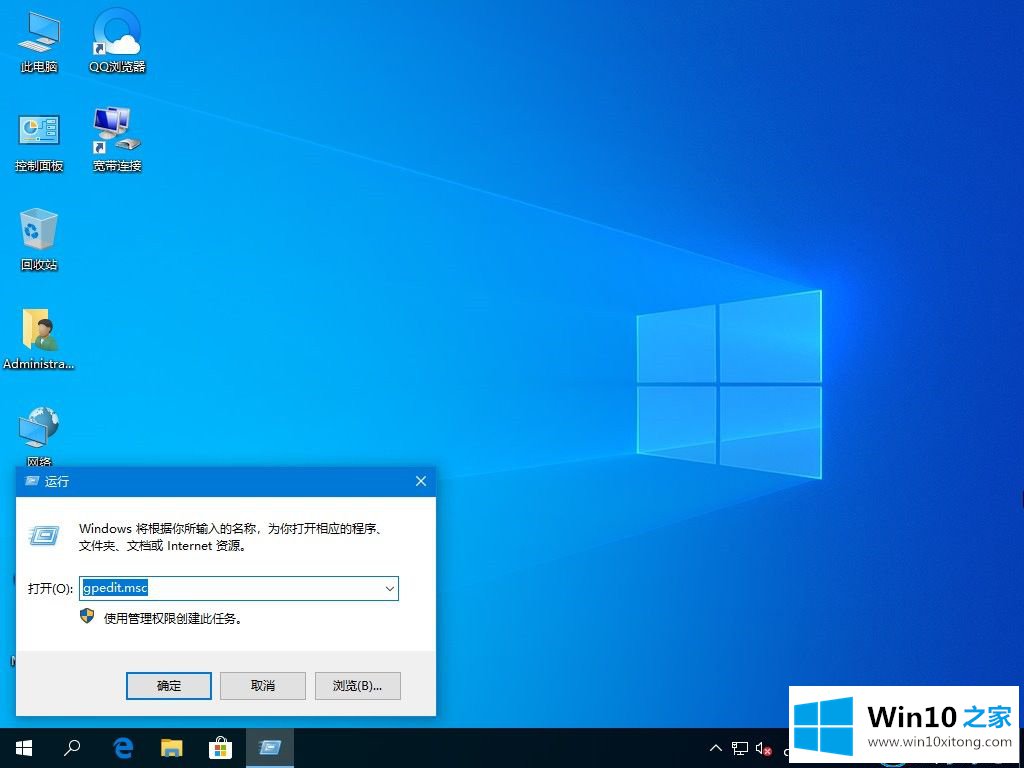
3.打开Win 10系统本地组策略编辑器界面,依次展开'计算机配置/管理模板/控制面板/个性化'。
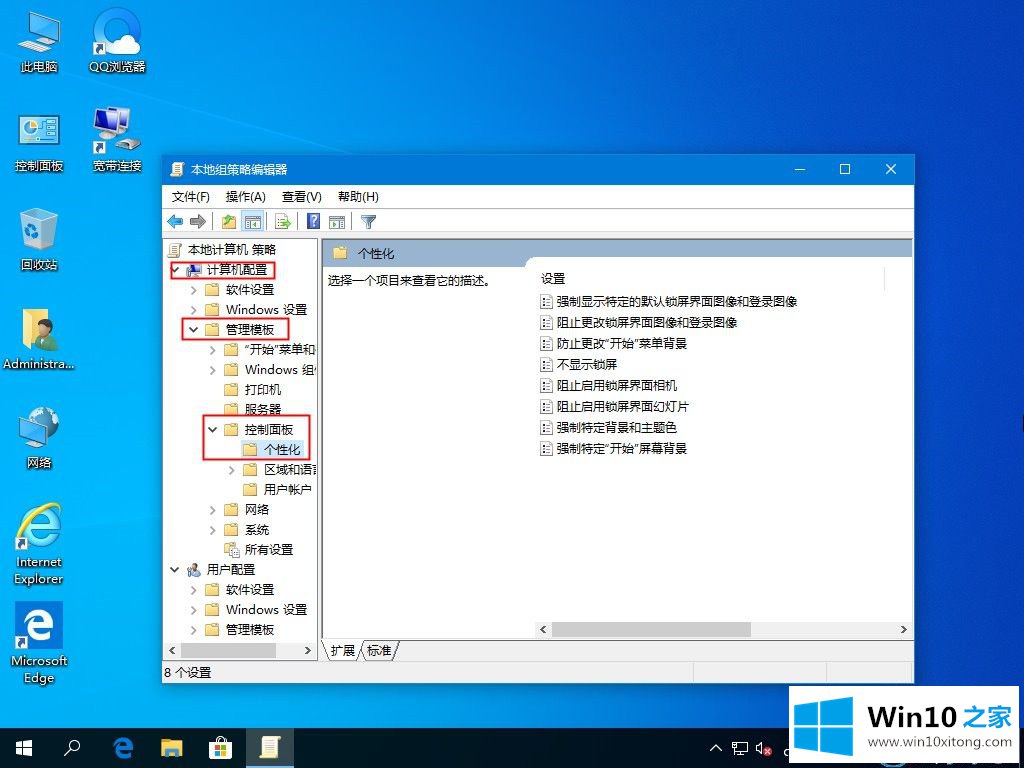
4.在页面右侧找到“不显示锁屏”。
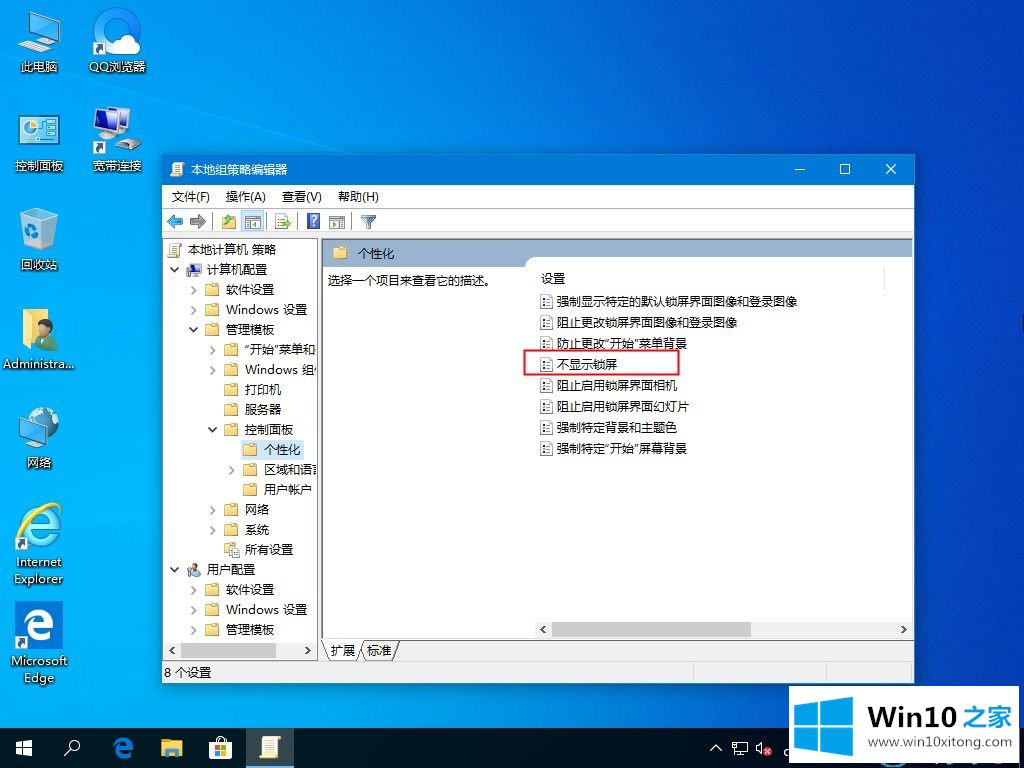
5.双击进入。选择“禁用”,最后单击“确定”按钮。
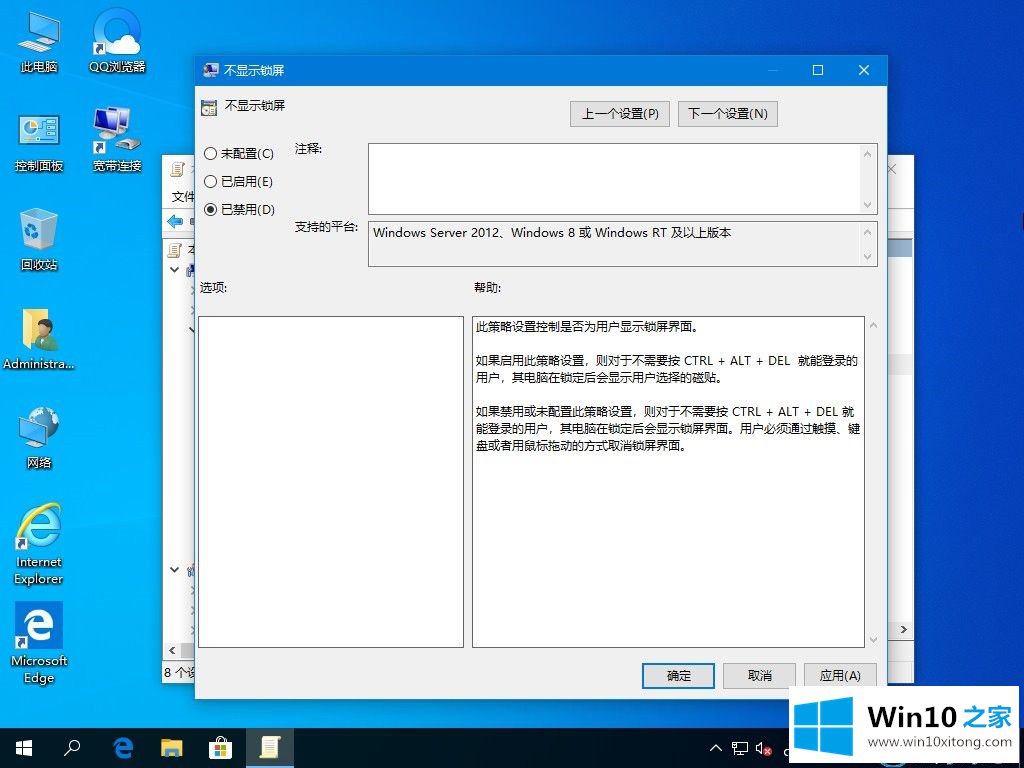
以上是Win10 Home边肖带来的Win10系统背景色无法锁定的详细解决方案。希望对你有帮助。
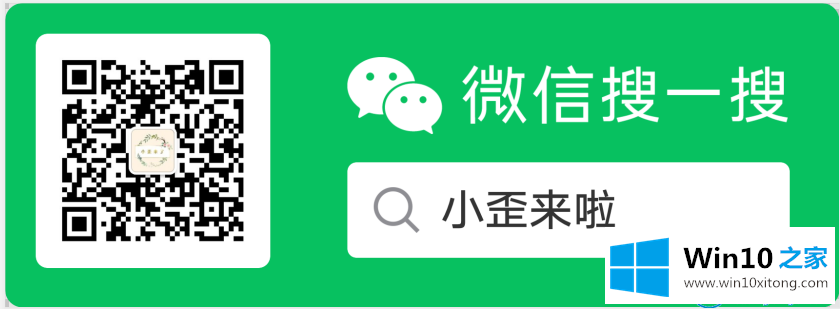
如果你也遇到Win10系统背景颜色无法锁定的问题,今天小编就非常详细的给你说了,关注本站,获取更多有用的内容。